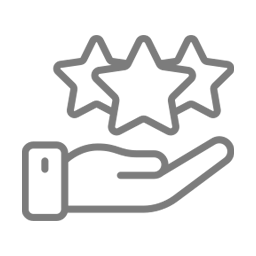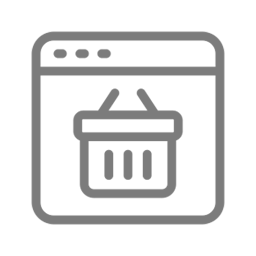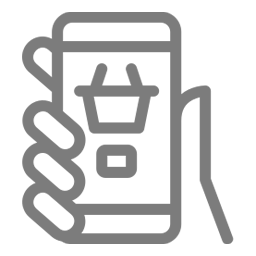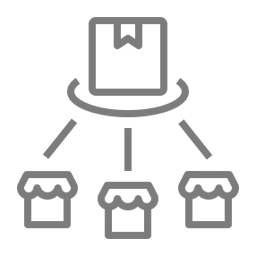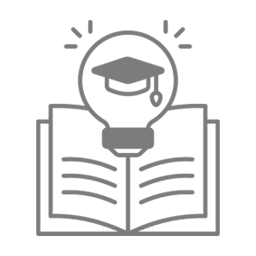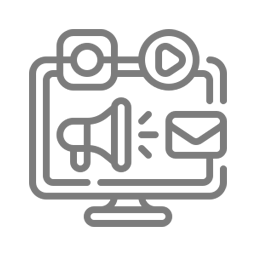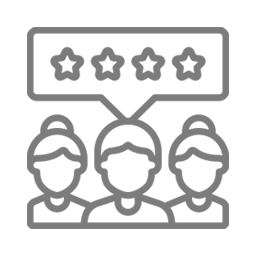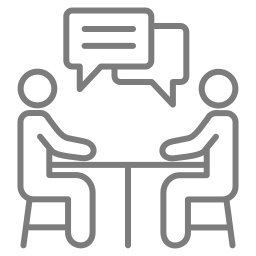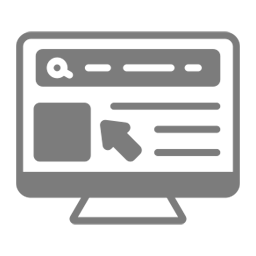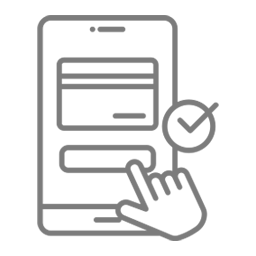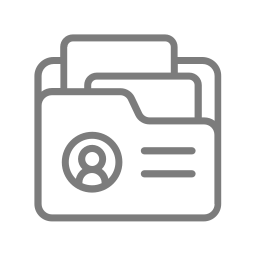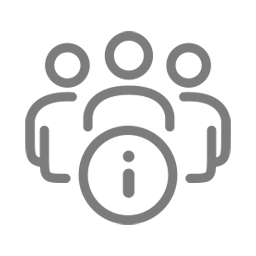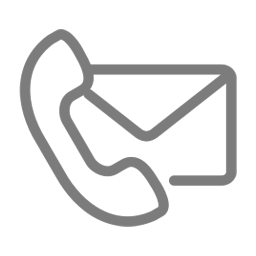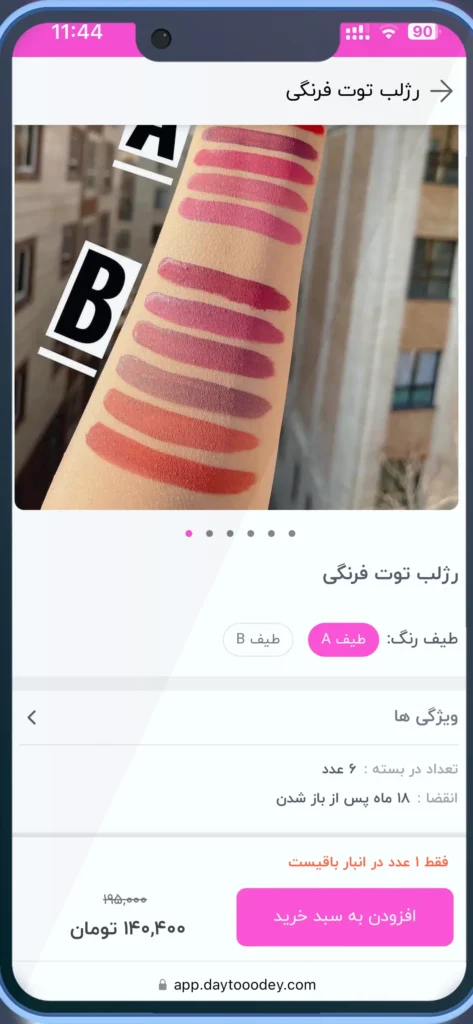آموزش مدیریت صفات (تعریف ویژگی و تنوع محصولات)
منظور از تعریف صفات در این مقاله، تعریف تنوع و ویژگی برای محصولات می باشد.
تنوع چیست؟ فرض کنید محصولات شما آرایشی است و قصد دارید رژ لب در فروشگاه خود تعریف نمایید. حال این رژ لب دارای تنوع رنگ قرمز، کالباسی، صورتی و … می باشد و ممکن است در انبار شما از هر رنگ تعدادی موجود باشد. شما با تعریف تنوع محصول، به کاربر این انتخاب را می دهید که از بین رنگ های موجود، رنگ مورد نظر خود را انتخاب نماید.
ویژگی چیست؟ فرض کنید محصولات شما در حوزه آرایشی می باشد، و قصد دارید رژ لب در فروشگاه خود تعریف کنید، صفاتی از قبیل جامد یا مایع بودن رژ لب، تاریخ انقضا و … را به عنوان ویژگی برای محصولات خود مشخص نمایید.

افزودن صفات به محصول
اگر قصد دارید برای محصول تعریف شده در سیستم ویژگی یا تنوع اختصاص دهید. لازم است چند مرحله را به ترتیب انجام دهید.
1- صفات را در بخش مدیریت صفات تعریف کرده
2- صفت های تعریف شده را به گروه محصولات اختصاص دهید.
3- صفت مورد نظر را در قسمت صفات در صفحه محصول، اضافه نمایید.
که طریقه انجام هر کدام از این مراحل را به طور کامل در این مقاله آموزش خواهیم داد.
1) تعریف صفات
در سربرگ کالاها و فروشگاه ← مدیریت صفات ← تعریف صفت را کلیک نمایید.
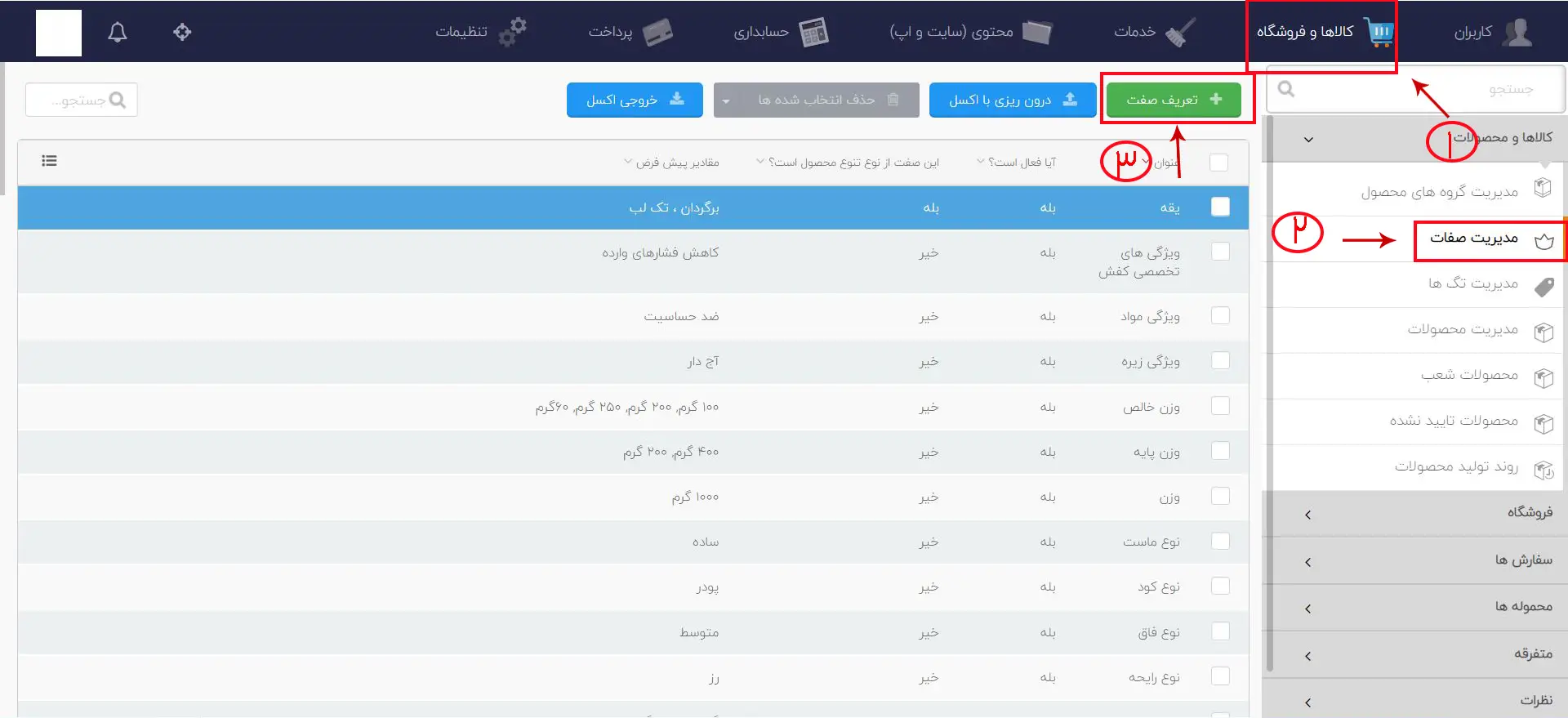
در صفحه باز شده، در قسمت عنوان، نام صفت مد نظر را بنویسید مثال( وزن / حجم و غیره ) در فیلد روبرو گزینه آیا فعال است را سبز نمایید.
نکته مهم در این بخش گزینه این صفت از نوع تنوع محصول است؟ . شما از طریق این گزینه مشخص میکنید که صفت تعریف شده از نوع تنوع است یا ویژگی که اگر قرمز یا خیر باشد،صفت تعریف شده ویژگی محسوب می شود و اگر سبز یا همان آری باشد، صفت تعریف شده از نوع تنوع در سیستم تعریف می شود.
در فیلد مقادیر پیش فرض مقدار صفت مربوط به آن محصول را در چند فیلد میتوانیم وارد کنیم .
برای نمونه در مثال بالا
برای تعریف ویژگی رژ لب شما عنوان را تاریخ انقضا وارد کرده ، و آیتم ها را می توانید، 6 ماه، 12 ماه، 18 ماه تعیین کنید.
و برای تعریف تنوع رنگ، عنوان را رنگ، گزینه تنوع را سبز و مقادیر را قرمز، کالباسی و … وارد میکنید.
در پایان کار روی دکمه ذخیره و خروج کلیلک کنید.
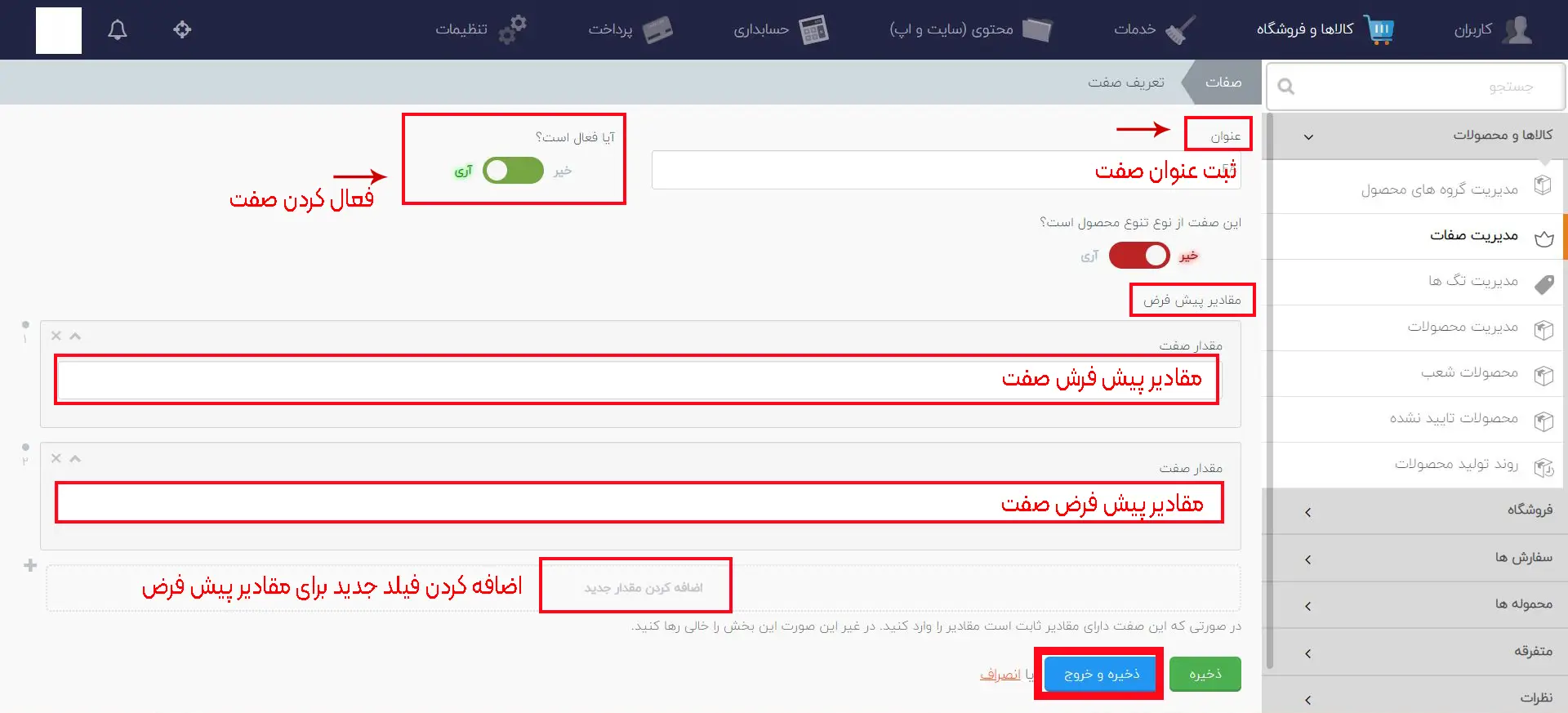
2) ثبت صفات برای گروه های محصول
پس از اینکه صفت ها را در بخش مدیریت صفات ثبت کردید، در سربرگ کالاها و فروشگاه ها ← مدیریت گروه های محصول ← گروه محصول مد نظر را انتخاب نمایید (در مثال بالا گروه محصولات رژلب)
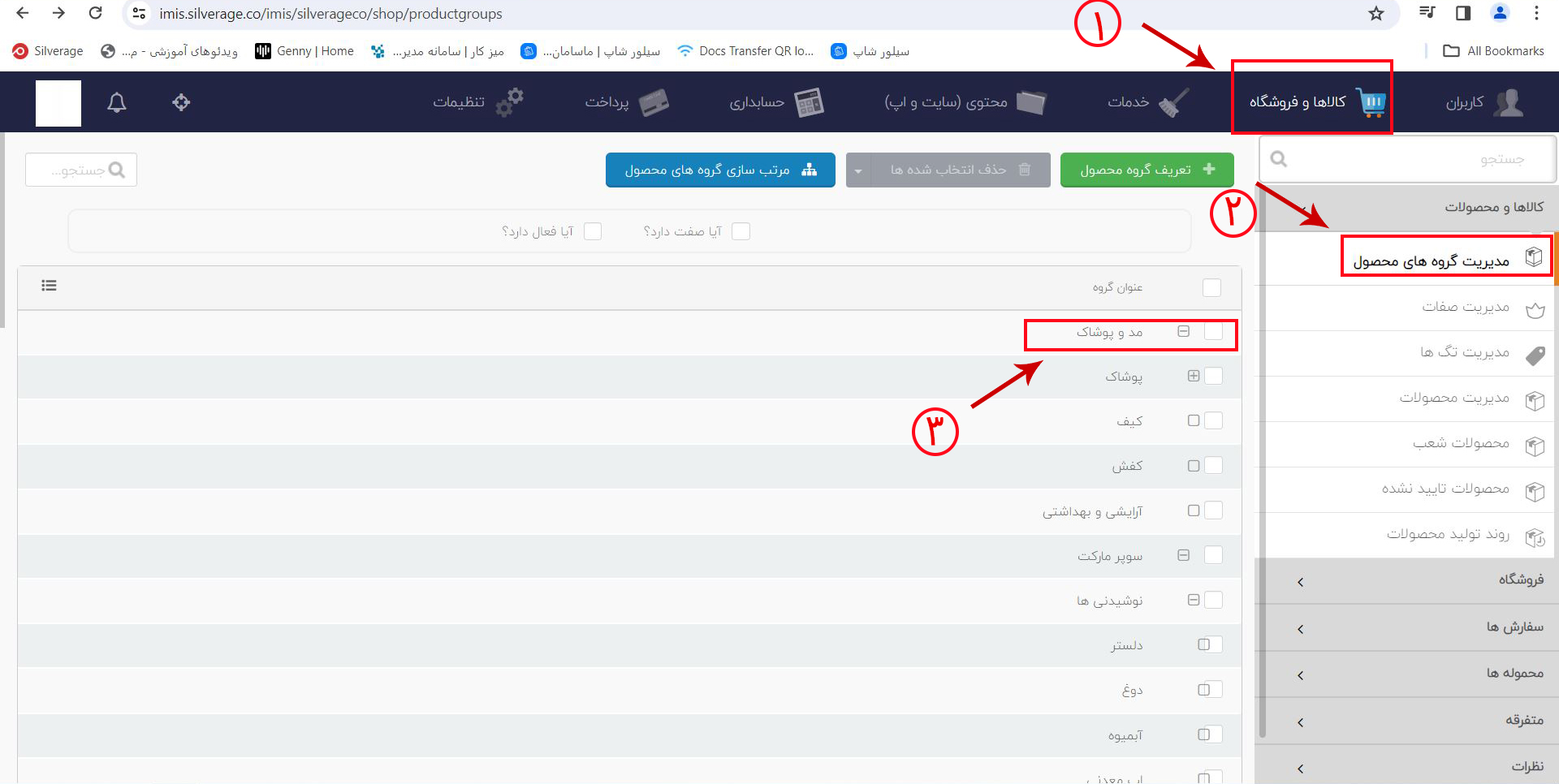
در صفحه گروه محصولات ، در پایین صفحه تب صفات را باز نمایید و تیک صفت های مد نظر که برای این گروه کاربرد دارد را بزنید. در اخر دکمه ذخیره و خروج را بفشارید.
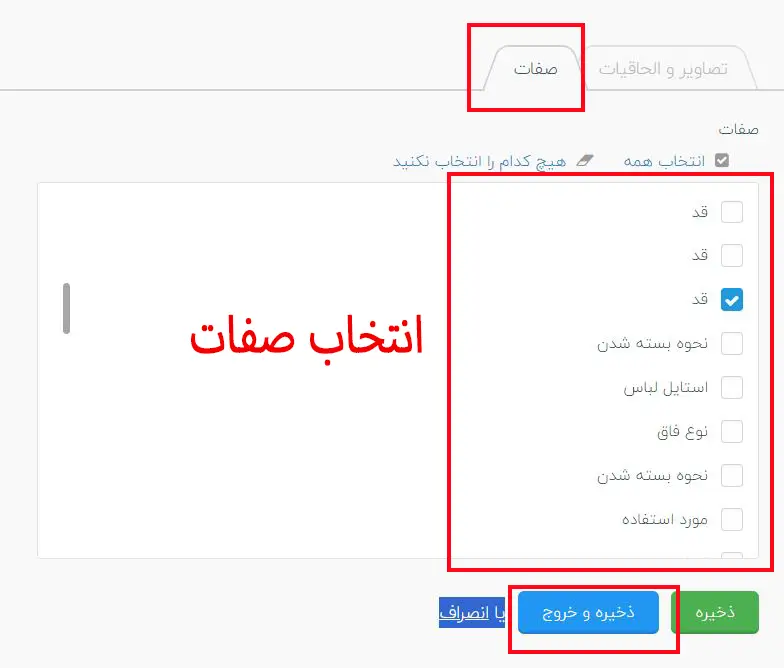
3) اختصاص صفات و ویژگی برای محصول
در سربرگ کالا ها و فروشگاه ها ← مدیریت محصولات ← محصول مد نظر را انتخاب کرده ← بر روی دکمه ویرایش محصول کلیک کرده ← و سپس تب صفات را باز نمایید و دکمه افزودن صفت را بزنید.

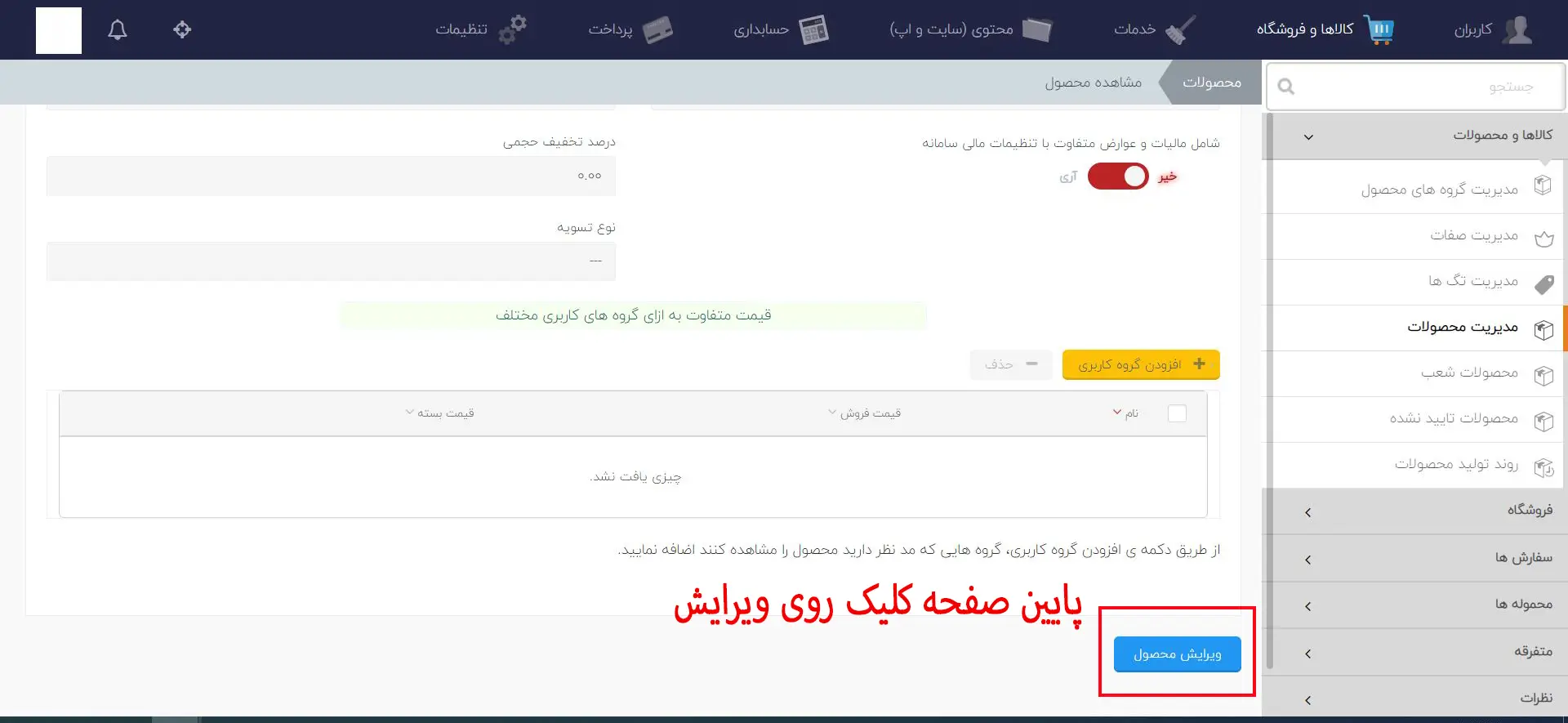
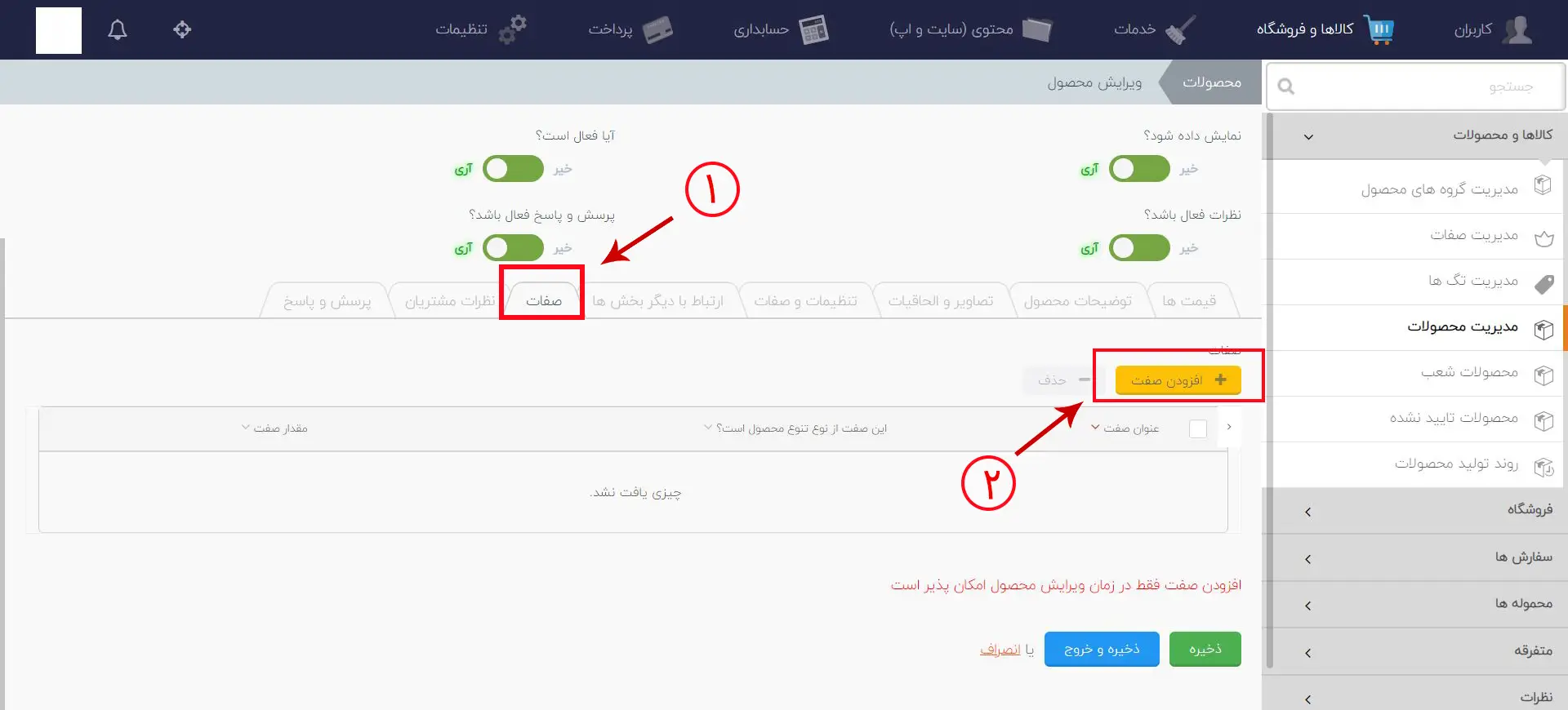
در کادری که برای شما باز شده است میتوانید صفاتی که برای این گروه محصول انتخاب کردید را مشاهده کنید و میتوانید از این بخش صفت مورد نیاز برای این محصول را انتخاب کنید.
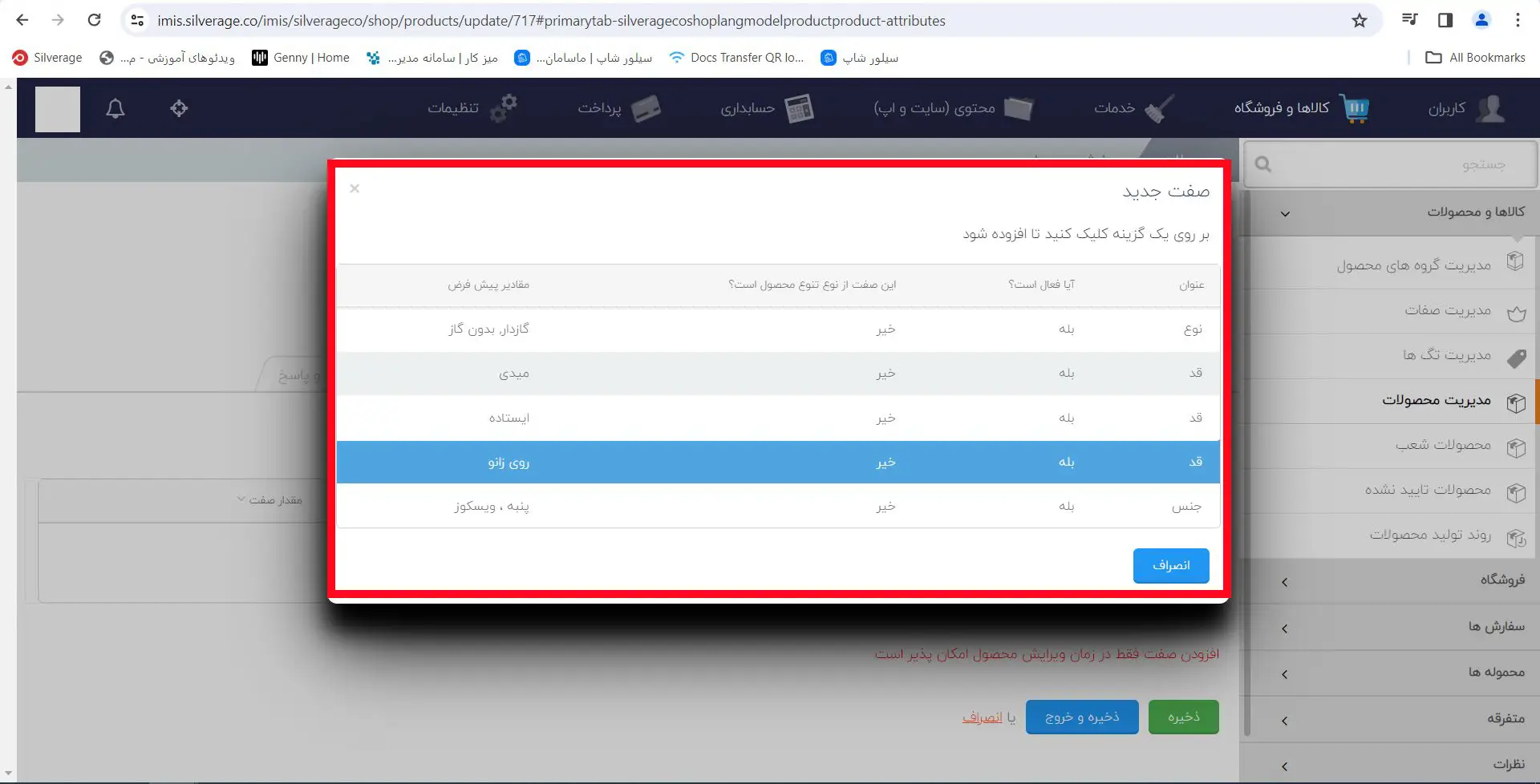
نکته مهم : اگر صفت انتخاب شده از نوع ویژگی باشد، آیتم هایی که در مرحله اول برای صفت ثبت کرده اید در این بخش قابل انتخاب است و نیاز است که یکی از آیتم ها را برای این محصول انتخاب نمایید. و اما اگر صفت انتخاب شده از نوع تنوع باشد، تنوع هایی که برای محصول تعریف کرده اید لیست می شود و میتوانید برای هر کدام از آنها موجودی مشخص نمایید.
توجه نمایید که میتوانید با فشردن موس و کشیدن آن به پایین آیتم های تنوع را با هم انتخاب کرده (تا به رنگ خاکستری درآید) و سپس موجودی را به ترتیب وارد نمایید. و دقت کنید که بین اعداد وارد شده برای هر آیتم – بگذارید.
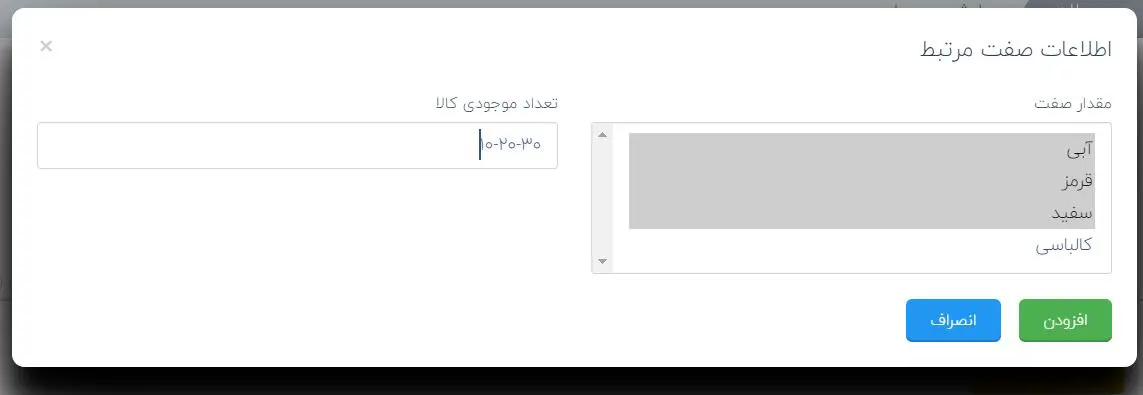
در این مرحله با فشردن دکمه ذخیره و خروج، صفات انتخابی شما ثبت شده و می توانید در صفحه محصول در سایت و اپلیکیشن، ویژگی و تنوع محصول را مشاهده نمایید.